Vai zinājāt, ka jums nav nepieciešams AirPrint, lai izmantotu savu iPhone, iPad vai iPod touch ar printeri? Neskatoties uz to, ka Apple AirPrint ieviesa jau 2010. gadā, joprojām ir daudz printeru bez tā. Par laimi, jūs varat pārvarēt šo plaisu, izmantojot virkni trešo pušu lietotņu.
AirPrint ļauj bezvadu režīmā drukāt no Apple ierīcēm, neinstalējot papildu programmatūru. Bez AirPrint iespējota printera joprojām varat izmantot citas lietotnes, lai izveidotu savienojumu ar to, izmantojot Wi-Fi.
Ietaupiet naudu, izmēģinot šīs lietotnes pirms printera maiņas.
Saturs
- Saistītie raksti
- Lai drukātu, turiet datoru ieslēgtu
- 1. Izmantojiet handyPrint ar Mac, lai aktivizētu AirPrint
- 2. Izmantojiet Printopia, lai AirPrint, nepiesakoties savā Mac datorā
- 3. Izmantojiet O'Print, lai izveidotu savienojumu ar Windows datoriem
- 4. Izmantojiet Presto drošai biznesa drukāšanai
- 5. Izmantojiet Readdle Printer Pro, nevis AirPrint
- Lai uzzinātu vairāk par iespējām, sazinieties ar savu ražotāju
- Izmantojiet papildu iestatījumus labākai darbvirsmas drukāšanai
-
Nezaudējiet drukas iespēju
- Saistītās ziņas:
Saistītie raksti
- AirPrint nedarbojas? Nav atrasts neviens AirPrint printeris
- Izpildiet šos padomus, ja jums ir problēmas ar printeri ar macOS Catalina
- Kā drukāt no sava iPhone operētājsistēmā iOS 13 un sava iPad, izmantojot iPadOS
- Vai nevarat izmantot AirPrint? Noteikti pārbaudiet programmaparatūras atjauninājumus
Lai drukātu, turiet datoru ieslēgtu
Lielākā daļa tālāk uzskaitīto trešo pušu lietotņu darbojas kā tulkotājs starp jūsu iPhone, iPad vai iPod touch un printeri. Parasti lietotnes runā ar jūsu printeri, izmantojot datoru, kas nozīmē, ka tam vienmēr ir jābūt ieslēgtam.
Protams, tā nav liela problēma galddatoriem, taču, ja izmantojat tikai klēpjdatoru, iespējams, vēlēsities pārejiet tieši uz sadaļu Printer Pro. Šī lietotne no Readdle ļauj izveidot savienojumu ar Wi-Fi printeriem bez datora.
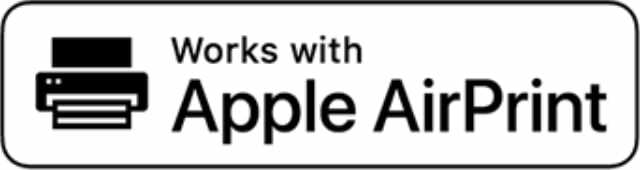
Pirms darba sākšanas pārbaudiet šo sarakstu, lai pārliecinieties, vai jums vēl nepieder printeris ar iespējotu AirPrint.
1. Izmantojiet handyPrint ar Mac, lai aktivizētu AirPrint
Agrāk pazīstama kā AirPrint aktivators, handyPrint ir neliela Mac lietotne, kas iespējo AirPrint gandrīz jebkurā pievienotajā printerī. Lejupielādējiet un instalējiet handyPrint savā Mac datorā, lai drukātu no jebkura iPhone, iPad vai iPod touch tajā pašā tīklā.
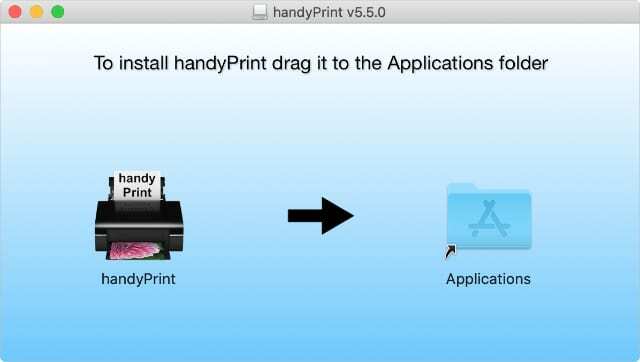
Netputing vairs neizdod daudzus handyPrint atjauninājumus, taču tas joprojām darbojas ar MacOS Catalina, daļēji tāpēc, ka tā ir 64 bitu lietotne. Varat arī izmantot 14 dienu bezmaksas izmēģinājuma versiju, lai pārbaudītu, vai tas darbojas ar jūsu printeri, pirms maksājat par to.
Lai izmantotu handyPrint, lejupielādējiet lietotni no Netputing vietnes un velciet to uz mapi Programmas. Ja nevarat to atvērt, mainiet savu Drošība un privātums Sistēmas preferences uz Atļaut lietotnes, kas lejupielādētas no identificētiem izstrādātājiem.
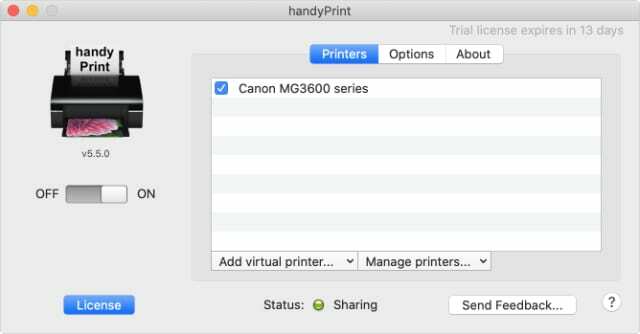
Atveriet handyPrint un piekrītiet macOS drošības paziņojumiem. Pēc tam noklikšķiniet uz IESLĒGTS IZSLĒGTS pogu, lai ieslēgtu HandyPrint, un voila! Varat izmantot AirPrint no savām iOS vai iPadOS ierīcēm.
Lejupielādēt: handyPrint priekš macOS ($5,00 ar 14 dienu bezmaksas izmēģinājumu)
2. Izmantojiet Printopia, lai AirPrint, nepiesakoties savā Mac datorā
Tāpat kā handyPrint, Printopia ļauj izmantot AirPrint printeriem, kas pievienoti, izmantojot jūsu Mac datoru. Atšķirībā no handyPrint, varat izmantot Printopia to AirPrint no sava iPhone, iPad vai iPod touch, nepiesakoties Mac datorā. Lai gan tas joprojām ir jāieslēdz.
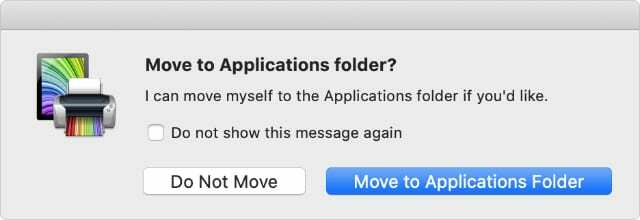
Printopia ļauj pievienot līdz pat pieciem printeriem, piedāvājot katram no tiem papildu drukas iestatījumus. Varat sinhronizēt Printopia ar savu Dropbox kontu un pat izmantot to, lai nosūtītu ekrānuzņēmumus uz savu Mac datoru.
Ar Printopia Pro ir pieejamas citas funkcijas, kas arī ļauj tīklam pievienot vairāk printeru.
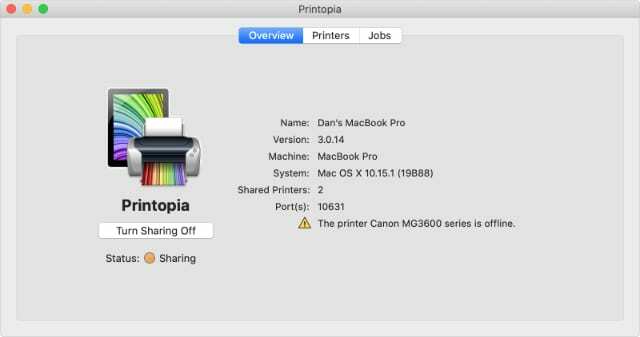
Izmēģiniet Printopia, izmantojot 7 dienu bezmaksas izmēģinājuma versiju. Vienkārši lejupielādējiet to no Decisive Tactics vietnes lai sāktu izmēģinājuma versiju un atbloķētu AirPrint funkcijas. Ja tas darbojas, varat iegādāties pilnu lietotni par 19,99 USD.
Lejupielādēt: Printopia for macOS ($ 19,99 ar 7 dienu bezmaksas izmēģinājumu)
3. Izmantojiet O'Print, lai izveidotu savienojumu ar Windows datoriem
Ja izmantojat Windows, nevis macOS, jūs joprojām varat aktivizējiet AirPrint savos pievienotajos printeros, izmantojot O’Print. Šī operētājsistēmas Windows lietotne darbojas tāpat kā citas šajā sarakstā minētās opcijas. Drukājiet no sava iPhone, iPad vai iPod touch ar jebkuru printeri, kas ir pievienots datoram.

Lai O’Print darbotos, jums joprojām ir jāpiesakās savā datorā. Taču jūs varat nosūtīt dokumentus, PDF failus, fotoattēlus un citus multivides failus uz savu printeri, izmantojot mobilās ierīces kopīgošanas lapu.
Lai nodrošinātu papildu drošību, O'Print ļauj iestatīt paroles, lai neļautu nesankcionētiem lietotājiem piekļūt jūsu tīklam.

Izmantojot 30 dienu bezmaksas izmēģinājuma versiju, varat pārbaudīt O’Print un pārbaudīt, vai tas darbojas ar jūsu aprīkojumu. Pēc izmēģinājuma versijas iegādājieties O’Print par 19,80 USD un AirPrint tik daudz printeru, cik nepieciešams.
Lejupielādēt: O'Print par Windows ($ 19,80 ar 30 dienu bezmaksas izmēģinājumu)
4. Izmantojiet Presto drošai biznesa drukāšanai
Ja jums ir nepieciešams drošs drukas risinājums jūsu uzņēmumam, varat to iegūt ar Presto. Šī augstākās klases programmatūra ir saderīga ar Windows, macOS, ChomeOS, iOS un Android. Tas ir arī mērogojams, vienkārši uzstādāms un viegli uzturējams.
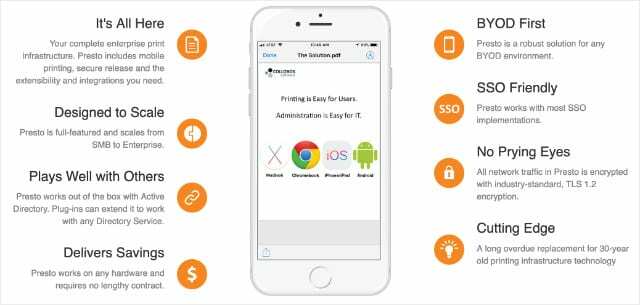
Izmantojot Presto, jūs varat pārveidot gandrīz jebkuru printeri par drošu atbrīvošanas staciju. Lietotāji piesakās, izmantojot izvēlēto ierīci, un var izdrukāt visu nepieciešamo.
Elastīga cenu noteikšana nozīmē, ka varat atrast sev piemērotāko pakalpojumu līmeni; apskatiet visas iespējas Collobos vietnē.
Lejupielādēt: Presto par jebkura platforma (Sākot no 75,00 USD ar 30 dienu naudas atdošanas garantiju)
5. Izmantojiet Readdle Printer Pro, nevis AirPrint
Dažkārt printeri nav saderīgi ar kādu no iepriekš minētajām AirPrint lietotnēm. Ja tas tā ir, tā vietā apskatiet Readdle Printer Pro.
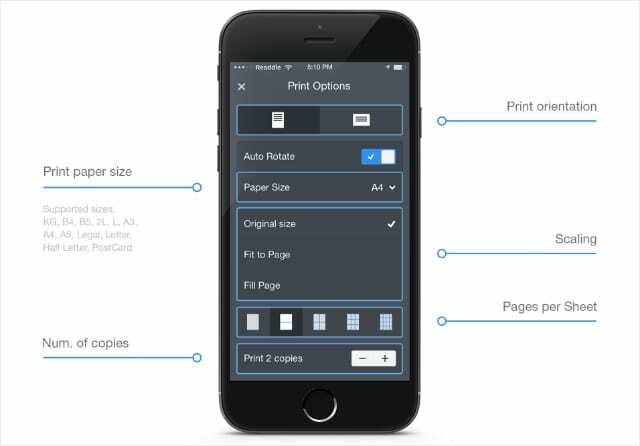
Printer Pro ir iOS vai iPadOS lietotne, kas tiek savienota ar printeri, kas pievienots datoram vai pievienots jūsu Wi-Fi tīklam. Ja printeris ir tieši savienots ar Wi-Fi, jums pat nav jāieslēdz dators, lai to izmantotu.
Lejupielādējiet Printer Pro no veikala App Store un instalējiet līdzinieku lietotni savā datorā. Ja vēlaties drukāt, ierīces koplietošanas lapā atlasiet Printer Pro; tam vajadzētu būt lietotņu otrajā rindā.
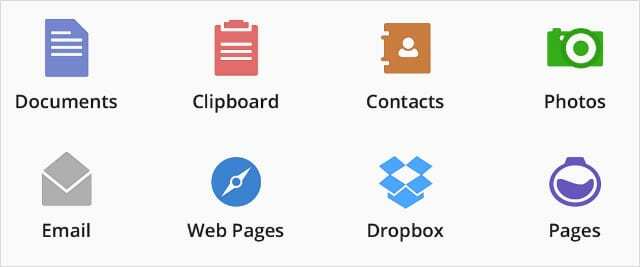
Izmantojiet Printer Pro, lai drukātu dokumentus, tīmekļa lapas, e-pastus un jebko citu starpliktuvē. Pārbaudiet to bez maksas, izmantojot lietotni Printer Pro Lite; ja tā darbojas, iegūstiet pilnu lietotni par 6,99 USD.
Lejupielādēt: Printer Pro priekš iOS un iPadOS ($ 6,99 ar pieejamu bezmaksas vienkāršoto versiju)
Lai uzzinātu vairāk par iespējām, sazinieties ar savu ražotāju
Daudziem lielākajiem printeru ražotājiem ir lietotne drukāšanai no jūsu iPhone, iPad vai iPod touch. Ja nav iespējams izmantot AirPrint, izmantojot kādu no iepriekš minētajām opcijām, sazinieties ar printera ražotāju, lai saņemtu papildu palīdzību. Viņiem var būt sava lietotne!
Lai drukātu ar ražotāja lietotni, printerim parasti ir jāizveido tiešs bezvadu piekļuves punkts. Apskatiet printera rokasgrāmatu, lai uzzinātu, kā to izdarīt. Parasti to parāda viena no šīm divām ikonām:
Nospiediet šo pogu un pēc tam dodieties uz Iestatījumi > Wi-Fi savā ierīcē un meklējiet jaunu WiFi tīklu ar sava printera nosaukumu, zīmolu vai modeli. Izveidojiet savienojumu ar šo tīklu un pēc tam atveriet lietotni, lai drukātu.
Izmantojiet papildu iestatījumus labākai darbvirsmas drukāšanai
Ir viegli nepamanīt daudzās drukas iespējas, kas pieejamas tieši operētājsistēmā MacOS. Ja zināt, kur meklēt, varat mainiet veselu virkni papildu drukāšanas iestatījumu:
- Papīra izmērs
- Mērogs
- Multivides veids
- Robeža
- Ūdenszīme.
Viss, kas jums jādara, ir jānoklikšķina Parādīt detaļas drukas logā, pēc tam izmantojiet nolaižamo izvēlni, lai atklātu citas opcijas. Šeit ir viegli mainīt gandrīz visu drukas iestatījumus, un, lai to izdarītu, jums nav jālejupielādē cita programmatūra vai jāmācās ar iPhone.
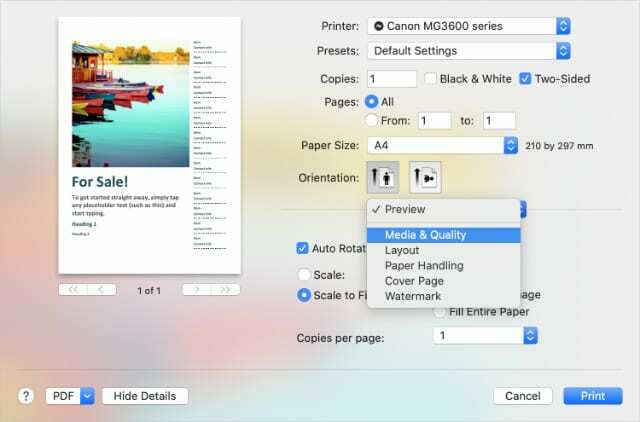
Nezaudējiet drukas iespēju
Kad viss ir izveidots un darbojas, pārliecinieties, ka joprojām zināt kur atrast drukas opciju operētājsistēmā iPadOS vai iOS 13. Apple to pārvietoja tālāk koplietošanas lapā, un tas nav tik acīmredzams kā kādreiz.
Pastāstiet mums, vai tagad varat izmantot AirPrint no sava iPhone, iPad vai iPod touch. Kuru lietotni izvēlējāties un kāpēc?

Dens raksta pamācības un problēmu novēršanas rokasgrāmatas, lai palīdzētu cilvēkiem maksimāli izmantot savas tehnoloģijas. Pirms kļūšanas par rakstnieku viņš ieguva bakalaura grādu skaņas tehnoloģijā, uzraudzīja remontdarbus Apple Store un pat mācīja angļu valodu Ķīnā.